科技lion一键脚本工具
curl -sS -O https://kejilion.pro/kejilion.sh && chmod +x kejilion.sh && ./kejilion.sh
安装后,一键k即可启动
脚本内,一键安装docker、compose、宝塔面板等
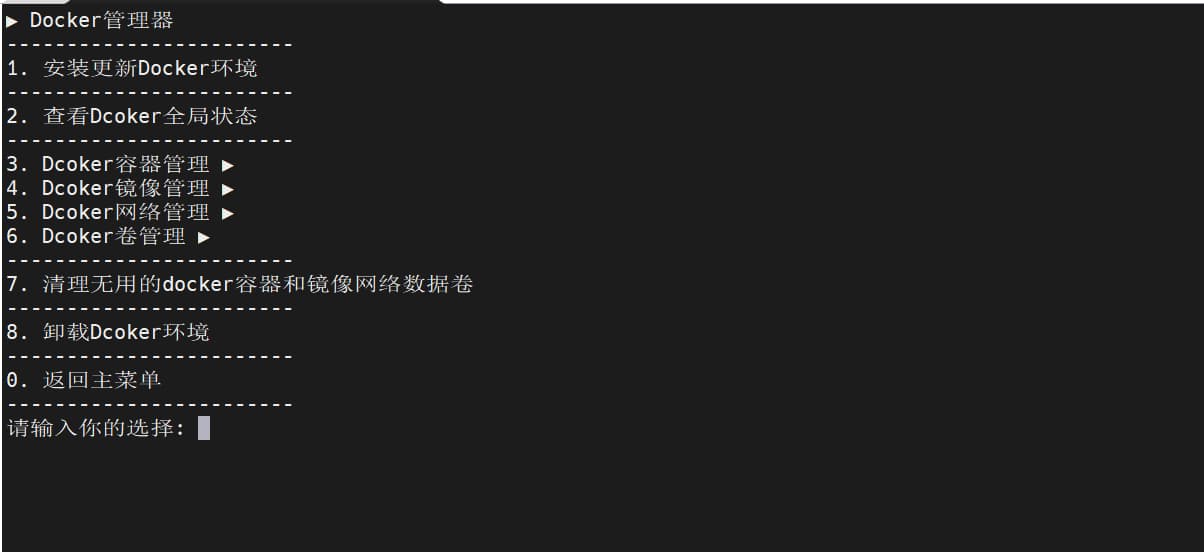
MySQL
docker run -d \
--name my_mysql8.0 \
-p ****:3306 \
-e TZ=Asia/Shanghai \
--privileged=true \
-e MYSQL_ROOT_PASSWORD=****** \
-v /root/mysql8.0/data:/var/lib/mysql \
-v /root/mysql8.0/conf:/etc/mysql/conf.d \
--network my_network \
mysql:8.0
-p ****:3306:映射自己的端口
-e MYSQL_ROOT_PASSWORD=****** \:配置密码
-v /root/mysql8.0/data:/var/lib/mysql \:映射文件目录,本地:容器
--network my_network \:加入自己的配置网络,可忽略
- 加入网络需要前置命令:
docker network create my_network
Halo
强大易用的建站工具
参考官方文档
# 镜像名为是halohub/halo:2.13
docker run -it -d \
--name my_blog \
-p 8090:8090 \
-v /root/halo2:/root/.halo2 \
--network my_network \
halohub/halo:2.13
Nginx Proxy
配置二级域名代理到服务器某个端口
新建docker-compose.yml文件
touch docker-compose.yml
新建映射文件
mkdir data
mkdir letsencrypt
目录结构
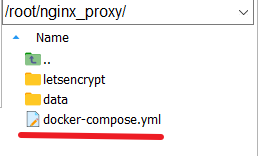
编辑docker-compose.yml文件
version: '3.8'
services:
app:
image: 'jc21/nginx-proxy-manager:latest'
restart: unless-stopped
container_name: my_nginx_proxy
ports:
- '80:80'
- '81:81'
- '443:443'
volumes:
- /root/data:/data
- /root/letsencrypt:/etc/letsencrypt
# 默认81端口管理密码
# Email: admin@example.com
# Password: changeme
启动
docker-compose up -d
登录端口、账号、密码参考上面注解
开始配置代理
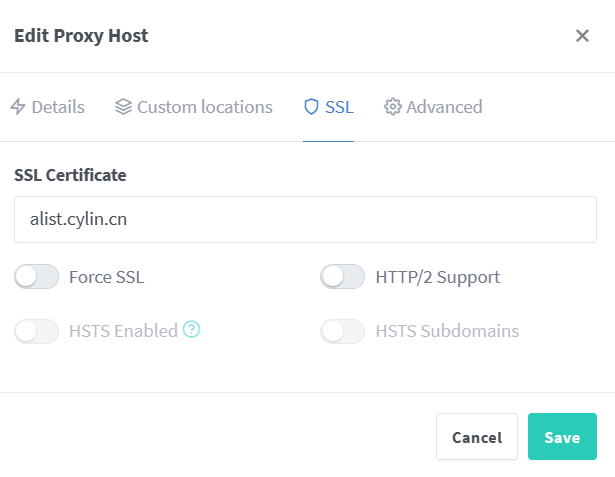
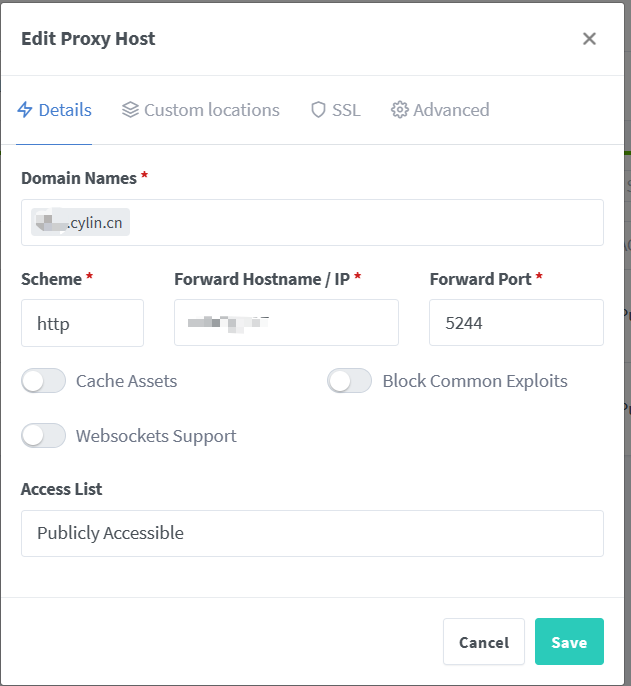 **设置完成后,再强制https**
**设置完成后,再强制https**
Alist
挂载网盘服务
参考官方文档
安装
curl -fsSL "https://alist.nn.ci/v3.sh" | bash -s install
更新
curl -fsSL "https://alist.nn.ci/v3.sh" | bash -s update
卸载
curl -fsSL "https://alist.nn.ci/v3.sh" | bash -s uninstall
默认端口号是5244
记得查看默认密码
Uptime Kuma
网站运行监测服务
docker运行参考官方文档
docker run -d \
--restart=always \
-p 3001:3001 \
-v /root/uptime-kuma:/app/data \
--name uptime-kuma \
louislam/uptime-kuma:1
启动后,初次访问端口会配置管理员信息
后续进入管理员界面地址ip:端口/dashboard
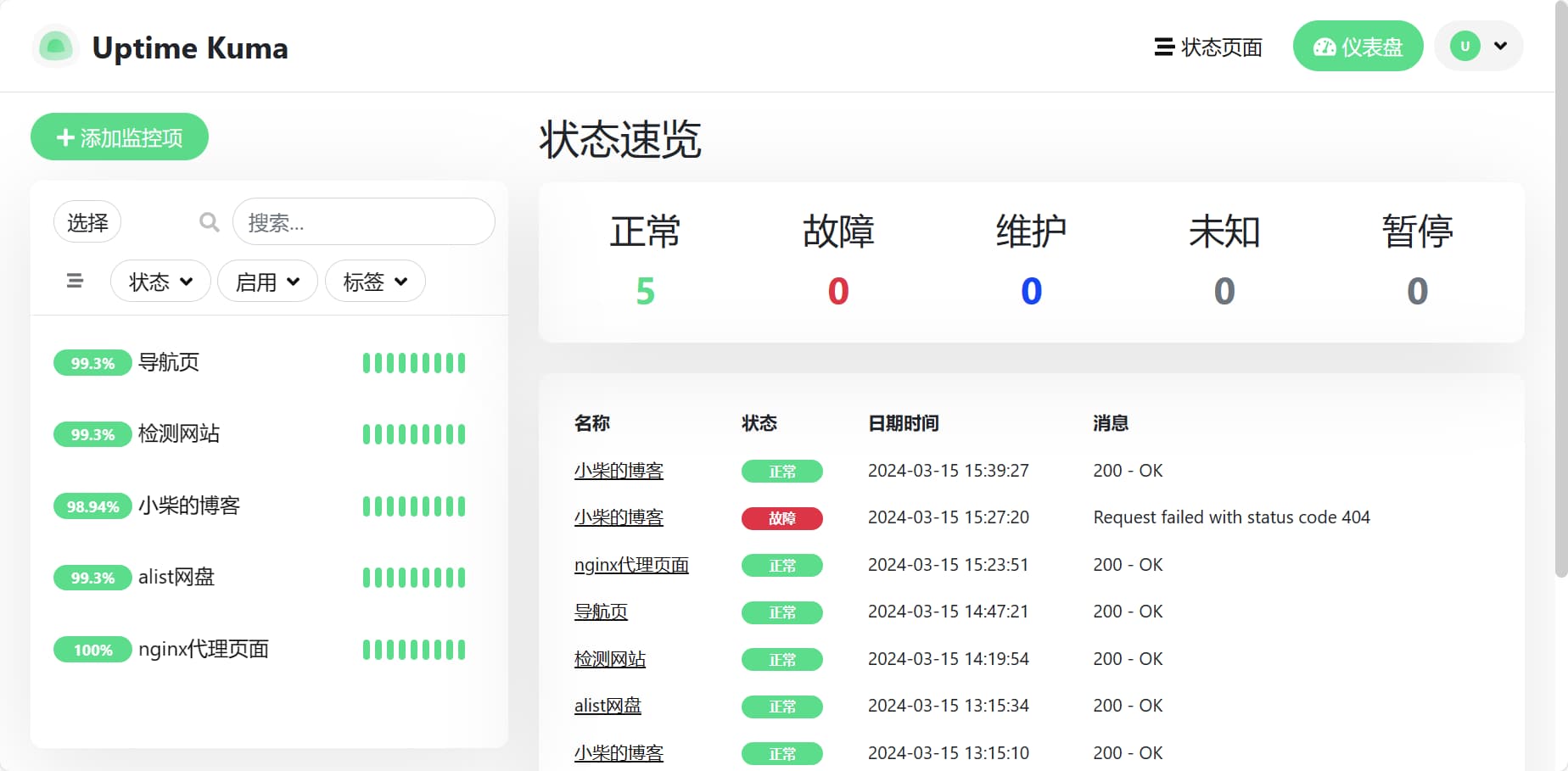
可以配置多种通知服务,电报、微信等(借助server酱免费额度即可)
配置server酱通知
server酱登录
获取SendKey
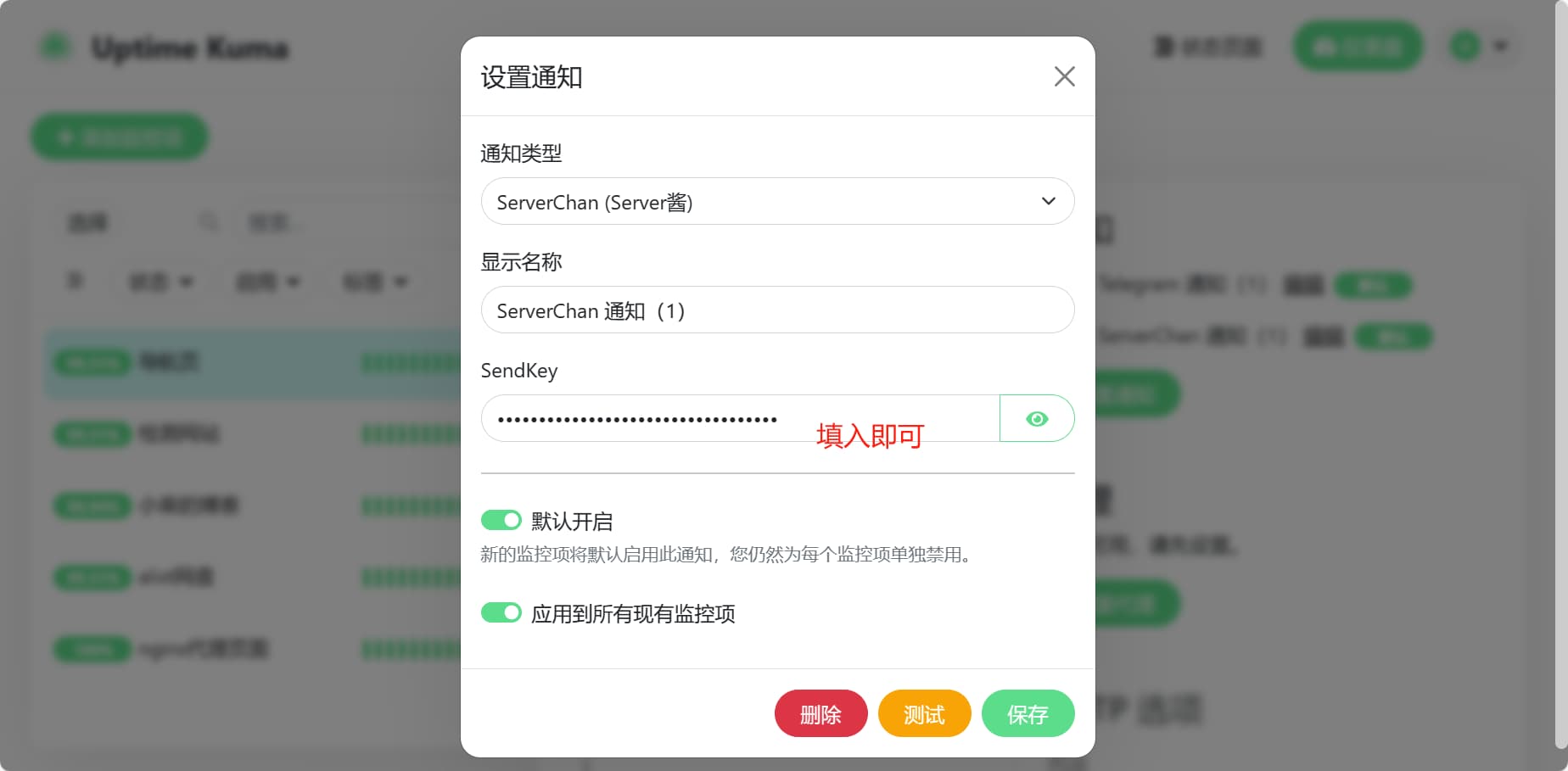
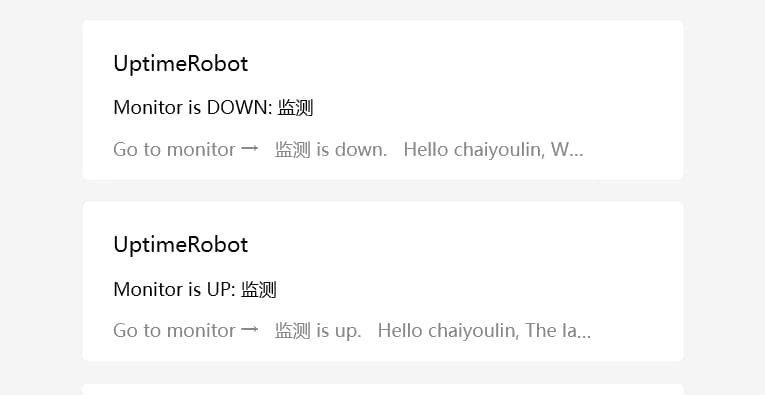
注意:下面后续步骤尝试未成功
配置邮件通知站点告警信息
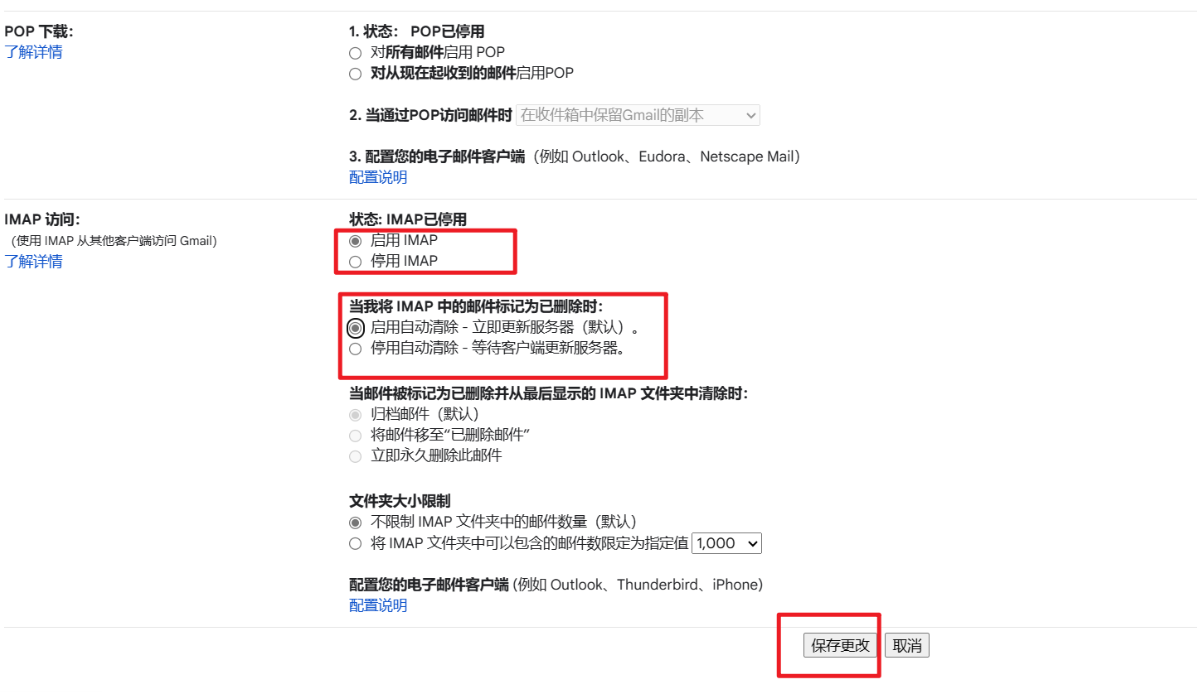
开启两步验证
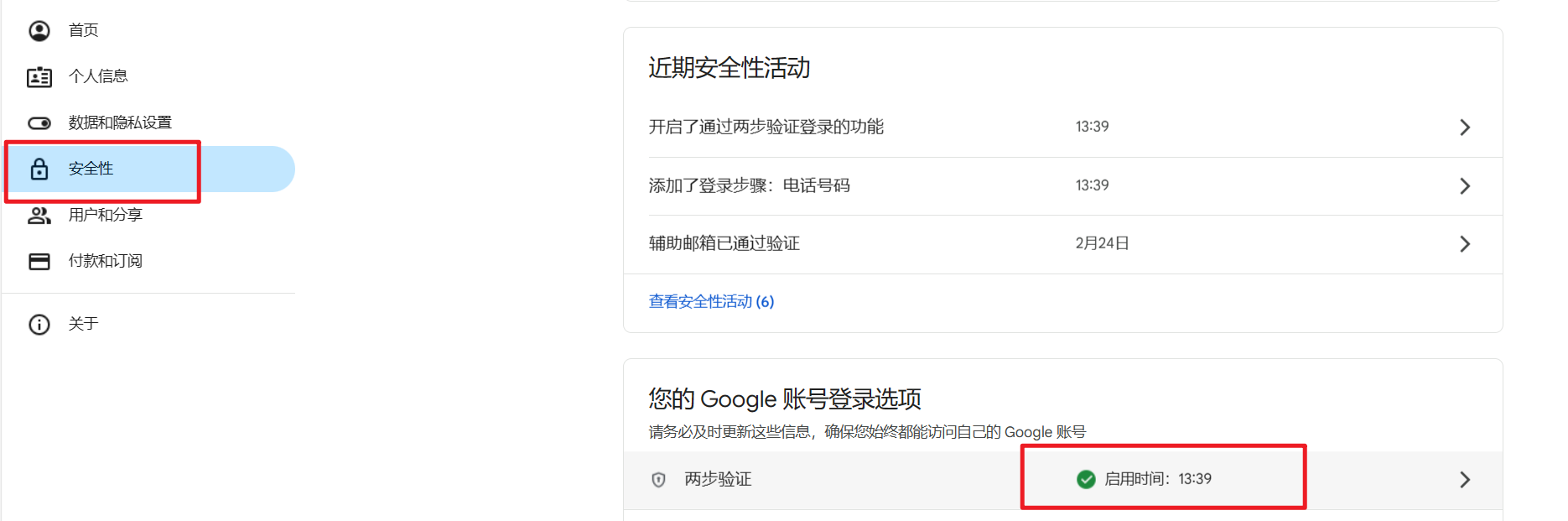
进入两步验证,最低端有应用专用密码
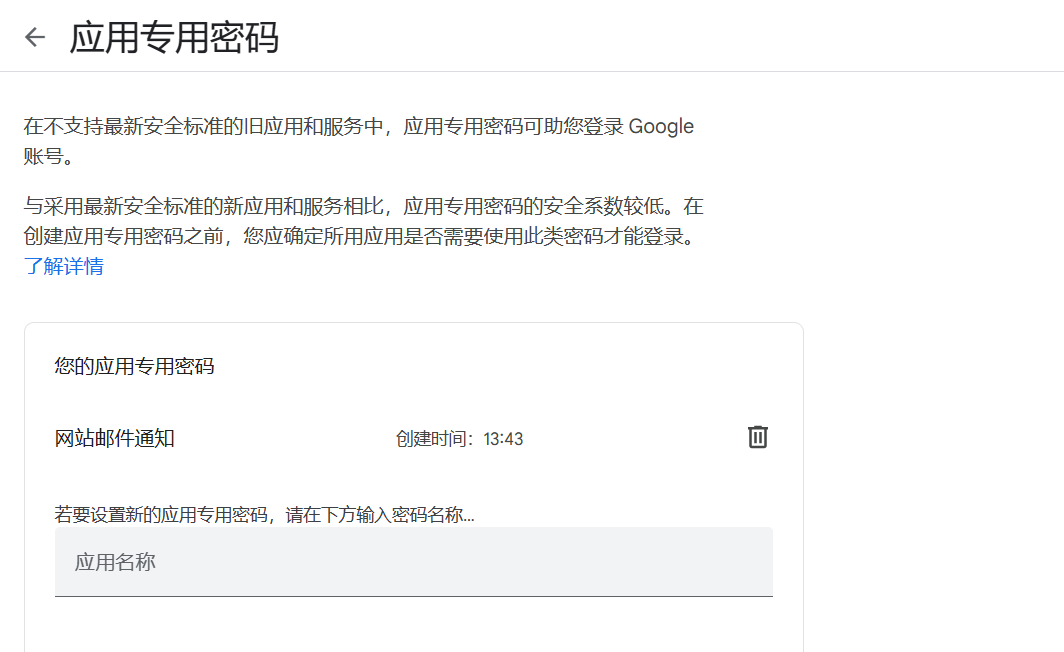
最后竟然没设置成功!!!
最后配置了server 酱通知,一天免费五次,还可以啦
